PicPick-屏幕截图软件-PicPick下载 v5.1.1.0绿色中文版
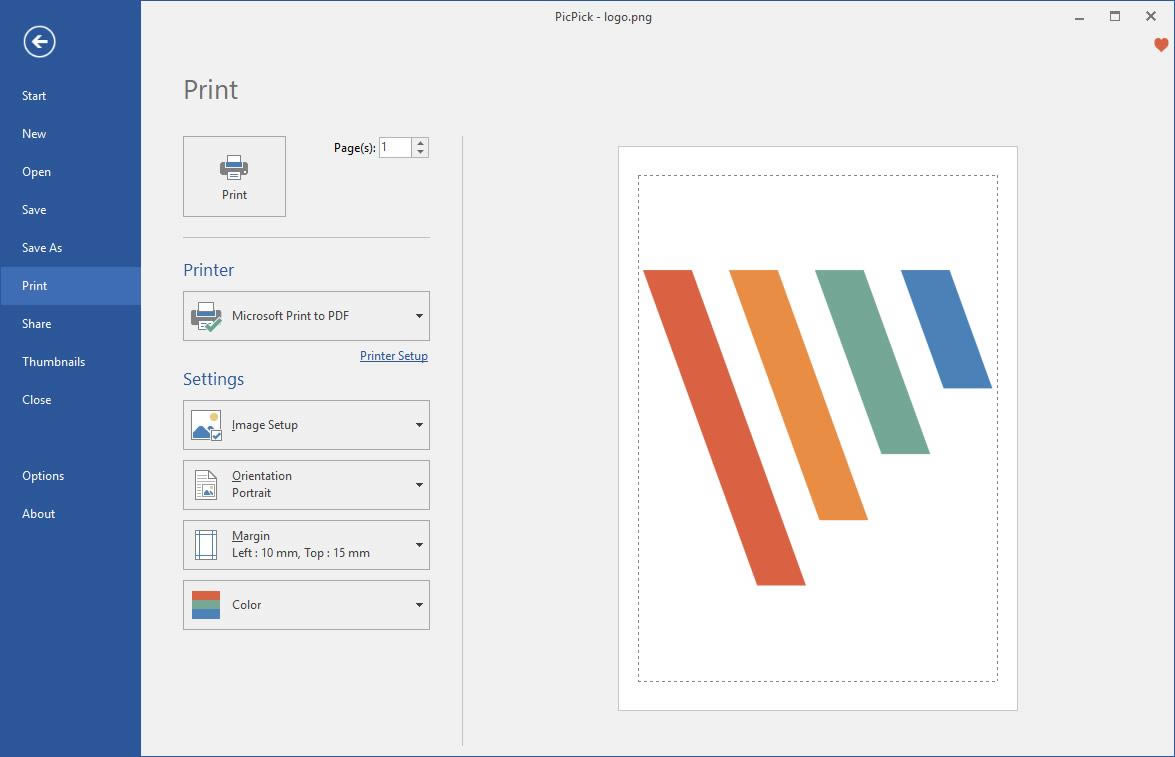
- 软件大小:查看
- 软件语言:简体中文
- 授权方式:免费软件
- 更新时间:2023-08-25
- 软件类型:国产软件
- 推荐星级:
- 运行环境:XP,Win7,Win8,Win10,Win11
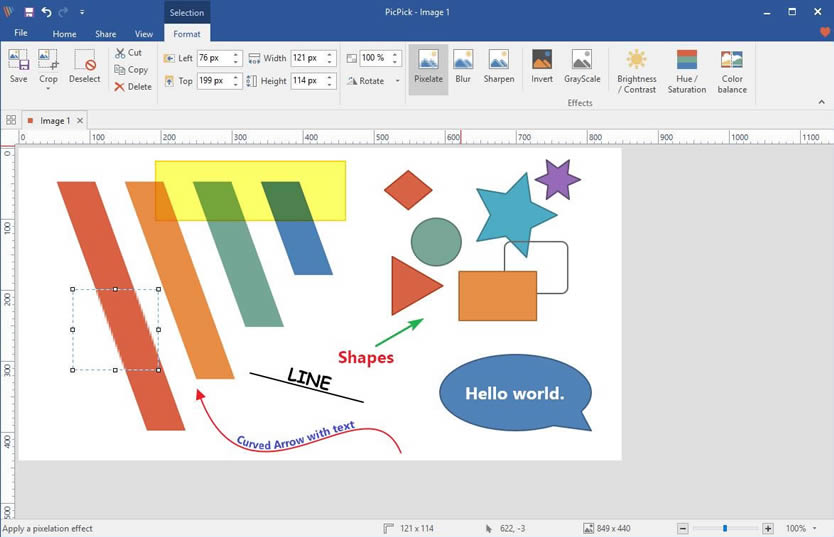 PicPick是款来自韩国的免费好用的屏幕截图软件,体积小巧,功能全面,具备了截取全屏、活动窗口、指定区域、等多种截屏方式滚动截屏,支持双显示器,图像编辑、标注等基本图像处理功能。截图后默认在PicPick编辑器中打开,在此编辑器中可以设置图片效果、添加标注信息,然后保存为BMP、JPEG、PNG或GIF格式。当然也有其他输出方式,如复制到剪贴板、保存为图像文件、输出到Microsoft Office程序等。现在的PicPick能够显示一个竖向截取栏,可以选择某种截图模式直接开始截图,非常方便,这与FastStone Capture的浮动工具条类似。 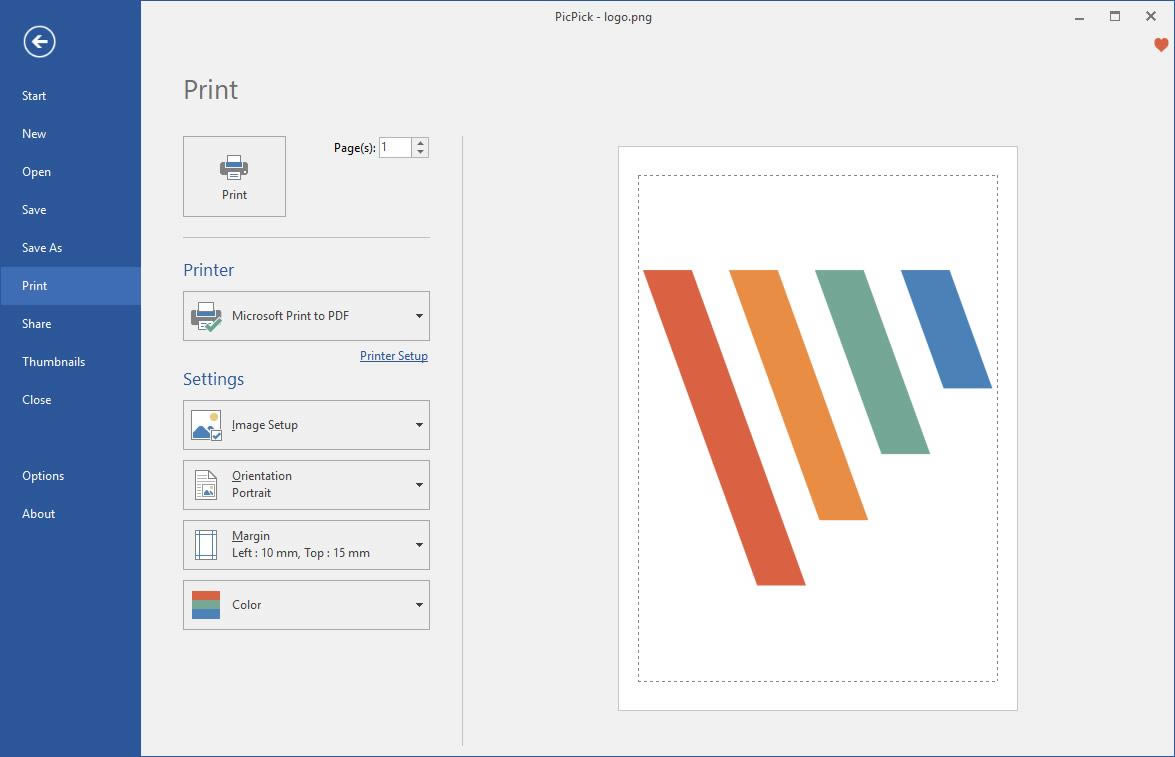 PicPick功能1、屏幕截图:支持全屏、活动窗口、滚动窗口 、窗口控制、区域、 固定区域、手绘 、重复捕捉; 2、Ribbon界面图像编辑器: 箭头、 线条等绘图工具。模糊、 锐化、、 像素化、 旋转、 翻转,框架等特效。 3、拾色器和调色板:支持RGB、HTML、 c + + 、Delphi等代码类型,Photoshop风格转换,保存颜色; 4、屏幕放大镜、量角器、屏幕坐标计算功能;为你的演示文稿把屏幕当作白板自由绘画! 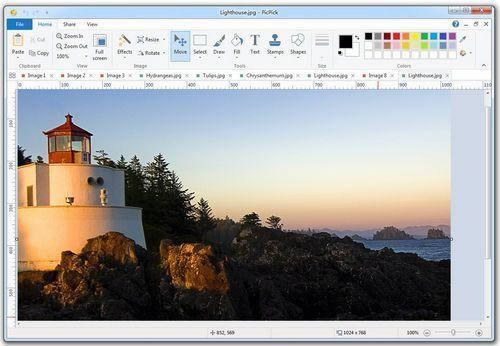 PicPick特色
PicPick说明1. PicPick可否/如何自动滚动截屏? 从v1.8开始支持。操作如下: ① 先设置为支持自动滚动: 设置→截取→自动滚动: 选中“使用自动滚动”; 将“滚动延时:xxx毫秒”设大一些。 ② 把要截取的页面手动滚动到正确位置: 如果你希望从头截到尾,则滚动到顶端; 如果你希望从中间某位置开始截取,则滚动到此处(或截取全部再删除); 如果页面原来已经滚动到末尾,它只截取当前的区域。 ③ 使用“控件”模式截屏。 注:PicPick的自动滚动就是从当前位置开始。中途可以按 ESC 键提前结束截取。 2. 可否延时截取? 不能。 3. 如何捕获网页? 请使用滚动窗口控件捕捉。 4. 可否设定保存图片的选项?如png色深。 不能。 5. 技巧/快捷键。 标尺的“透明度”在启用后,可以通过鼠标的滚轮快速调节。 6. 技巧/快捷键。 内置了几套快捷键方案,比如HyperSnap风格、Open Capture(也是一款韩国产小巧1exe截屏工具,只有韩文界面,英文都没有)风格等。 7. 主页及下载? 韩国产,到官方主页下载。 8.汉化? v1.8已包含中文语言文件,如果官方更新不及时,请通过本站提供的链接下载。 9. 其他优秀同类软件? 有很多,比如hyper 10. 屏幕标尺可否以“厘米/cm”为单位? 答:不能。屏幕显示是按像素的。一幅图片的像素大小是固定的,但不同分辨率下对应的物理尺寸不同。当然,你可以根据屏幕尺寸、分辨率来进行换算。如果你需要其他标尺单位,请换用JR Screen Ruler 。 11. 默认取色器,取色后是html格式的,能否直接提供红绿蓝(RGB)的三个数值? 答:可以。PicPick编辑器→菜单:工具→颜色格式,有多种可以选择。 矢量图常用于框架结构的图形处理,应用非常广泛。图形是人们根据客观事物制作生成的,它不是客观存在的;图像是可以直接通过照相、扫描、摄像得到,也可以通过绘制得到。 |


